
软件大小: 776.91MB
更新时间: 2019-09-26
软件语言: 简体中文
制作发行: Adobe
软件分类: 电脑办公
运行支持: 32位/64位
使用平台: Windows
运行环境: Win7/Win8/Win10

1、解压下载文件时,需要关闭杀毒软件。否则会查杀Bridge激活补丁。Windows 10 关闭 Windows Defener 方法:/archives/1554185511363.html
2、如果软件安装完成启动报错的丢失XXX.dll或者其余问题请尝试安装下面:
微软常用运行库合集 :/archives/1557387955671.html
全能修复工具:/mobile/archives/1562376728131.html
3、建议断开网络再安装。不断网安装会提示输入Adobe账号,去注册Adobe账号,并输入即可。

1、断开网络。打开下载文件夹,再打开【Bridge CC 2017】文件夹。
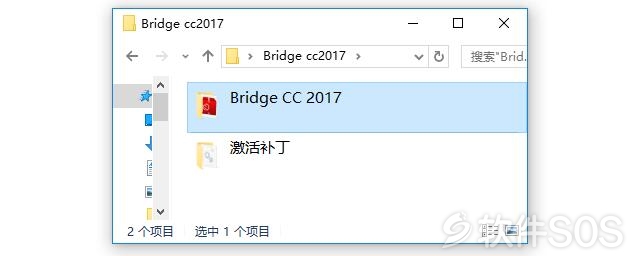
2、、直接双击【Set-up】进行 Bridge 2017 的安装界面。
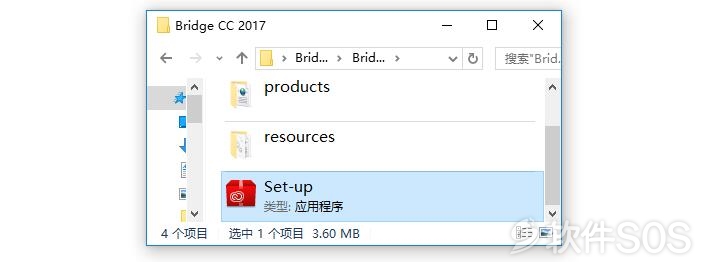
3、Bridge 2017 进行安装,等待安装完成。安装默认路径为:C:\Program Files\Adobe\Adobe Animate CC 2017 。
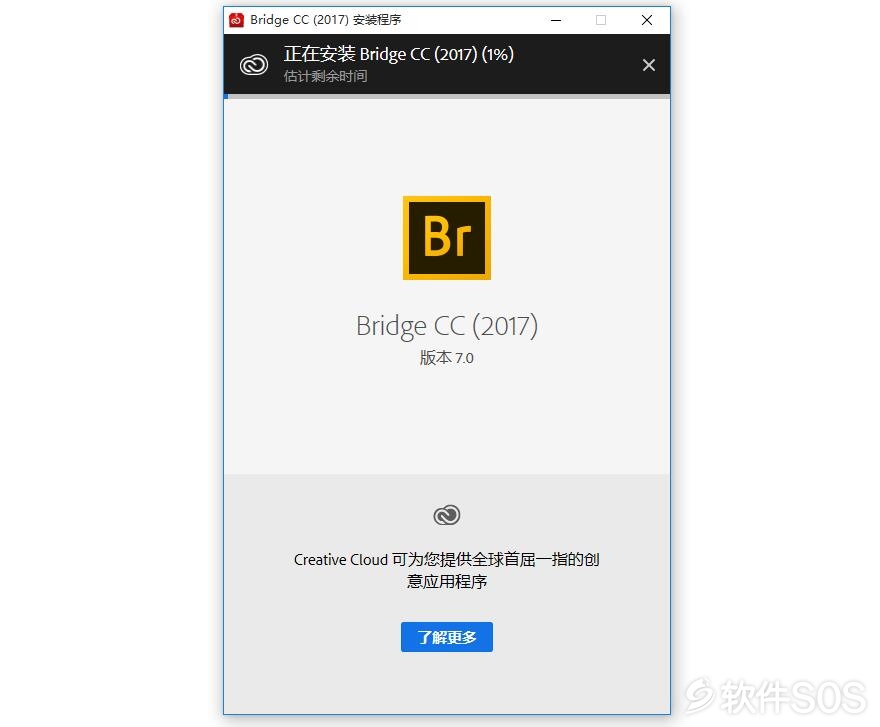
4、Bridge 2017 安装完成,再右上角点击【关闭】。下面进行激活详解 。
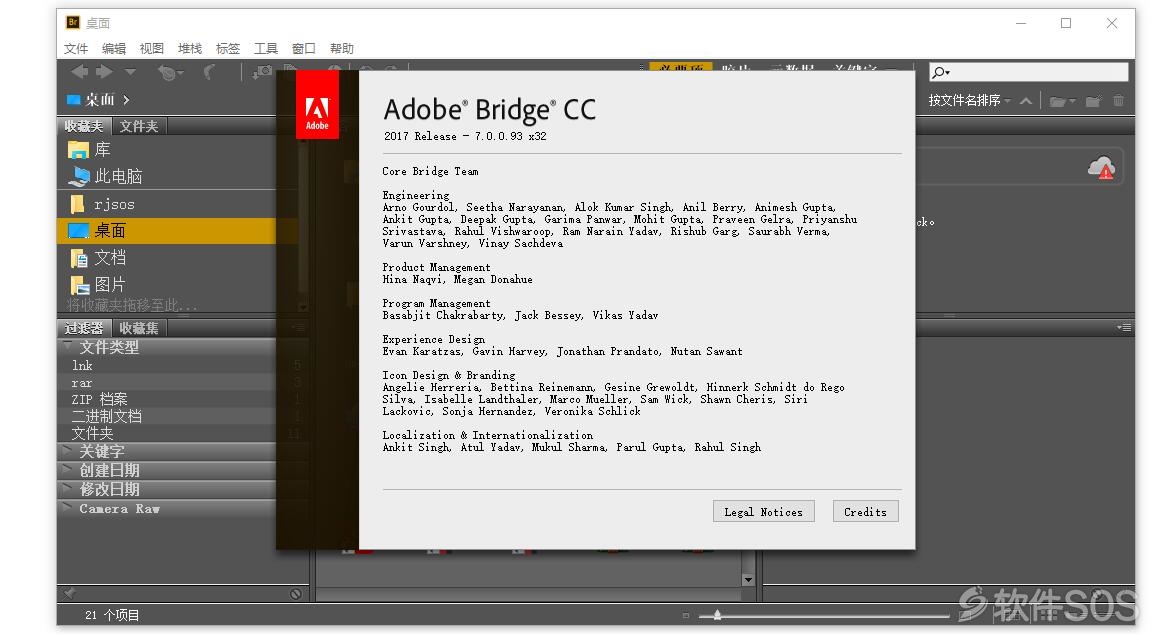
![]()
1、回到 Bridge 2017 解压文件夹,打开文件夹【激活文件】。
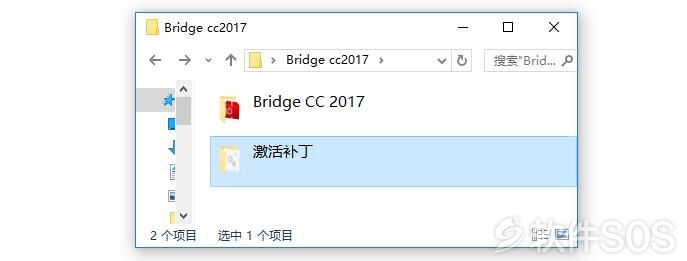
2、进入激活文件夹,右击【amtlib.dll】选择【复制】。
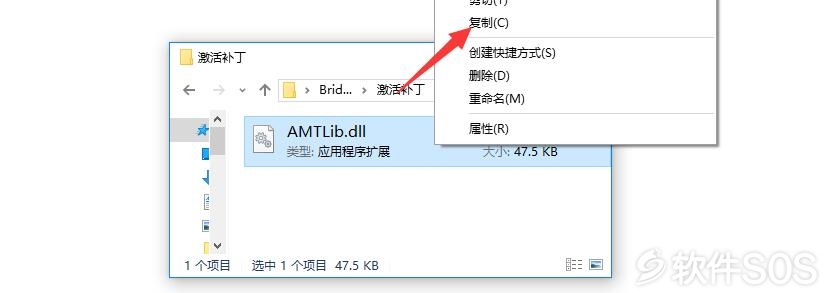
3、然后去到软件的安装路径,如图:默认安装路径为:C:\Program Files (x86)\Adobe\Adobe Bridge CC 2017 (32 Bit) ,把复制的补丁粘贴都该文件夹下面。
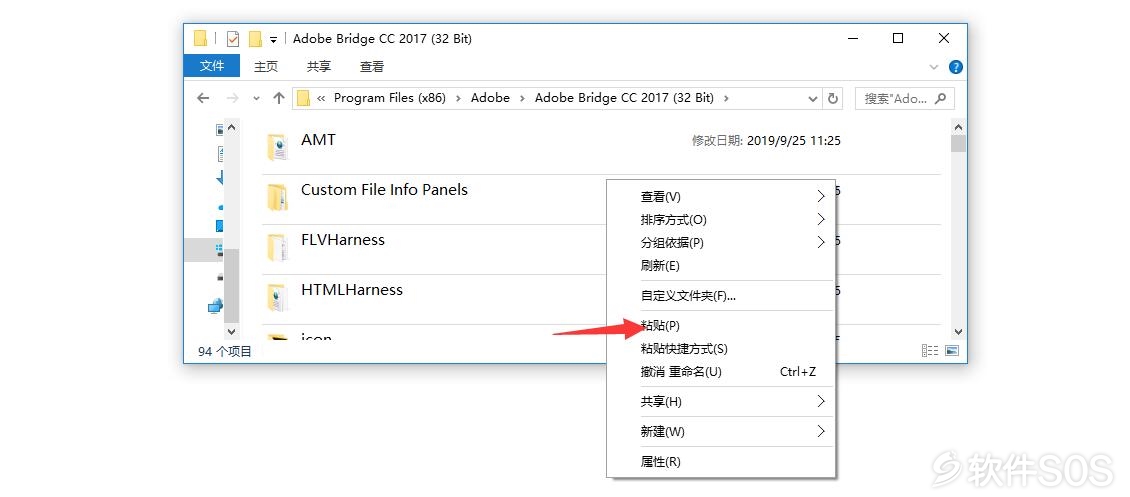
4、粘贴补丁下去后,点击【替换目标中的文件】,即可完成激活。下面进行更改软件的安装目录文件夹教程。
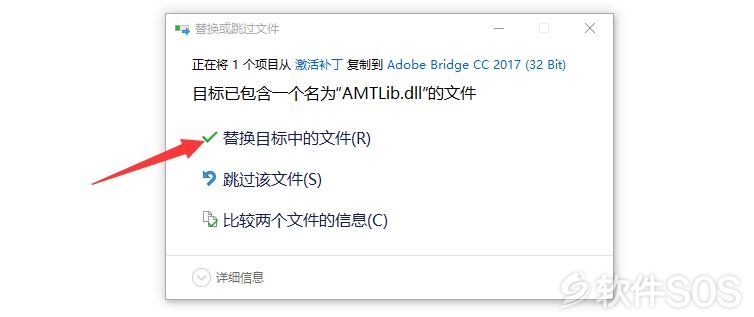
5、关闭 Bridge 2017 软件,或者重启电脑。打开路径:C:\Program Files (x86)\Adobe ,如图:右击【Adobe Bridge CC 2017 (32 Bit)】选择【剪切】。
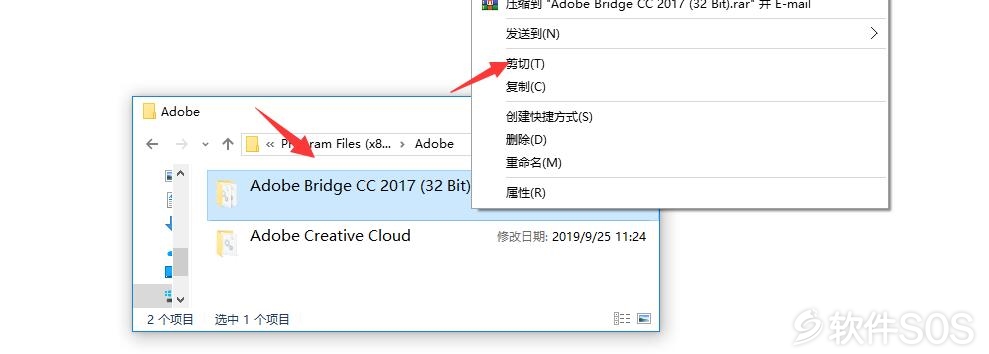
6、选择需要移动的位置。如图:右击选择【复制】,即可。
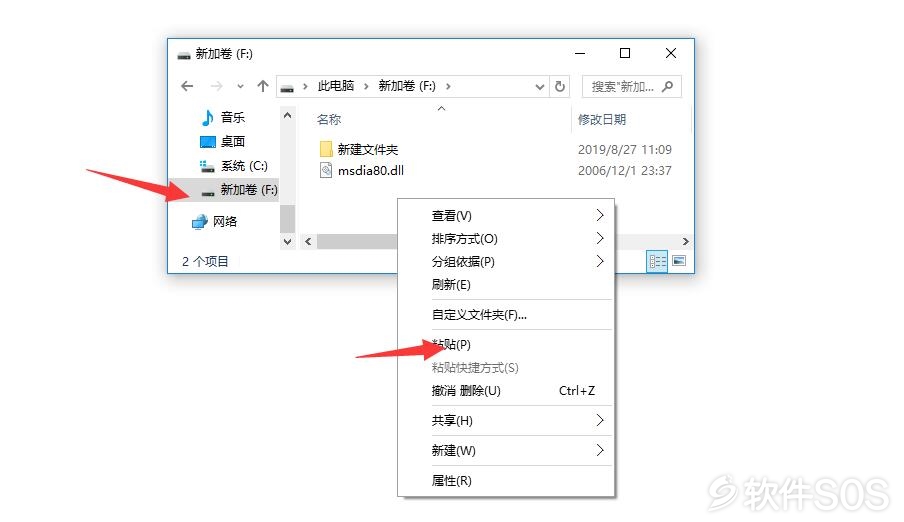
评论列表
+加载更多